
jetbrains datagrip 2021.1汉化
含激活和汉化教程- 软件大小:384.0 MB
- 更新日期:2021-05-05 14:42
- 软件语言:简体中文
- 软件类别:编程工具
- 软件授权:修改版
- 软件官网:待审核
- 适用平台:WinXP, Win7, Win8, Win10, WinAll
- 软件厂商:

软件介绍 人气软件 下载地址
datagrip
2021.1是一款数据库开发平台,可以通过这款软件编辑SQL代码,可以让用户直接在软件上设计新的数据库应用,启动软件直接创建SQL项目就可以在软件上开始编辑你的项目代码,为SQL开发人员提供更方便的代码编辑方案,软件也支持添加数据源,可以连接到远程数据库添加开发资源,也可以连接到DDL数据源获取开发数据,让您可以通过加载现有的数据资源开发新的程序;这里小编推荐的是datagrip
2021,使用软件提供的补丁就可以无限试用软件,结合汉化补丁可以将软件转换中文,让你在熟悉的界面继续工作!
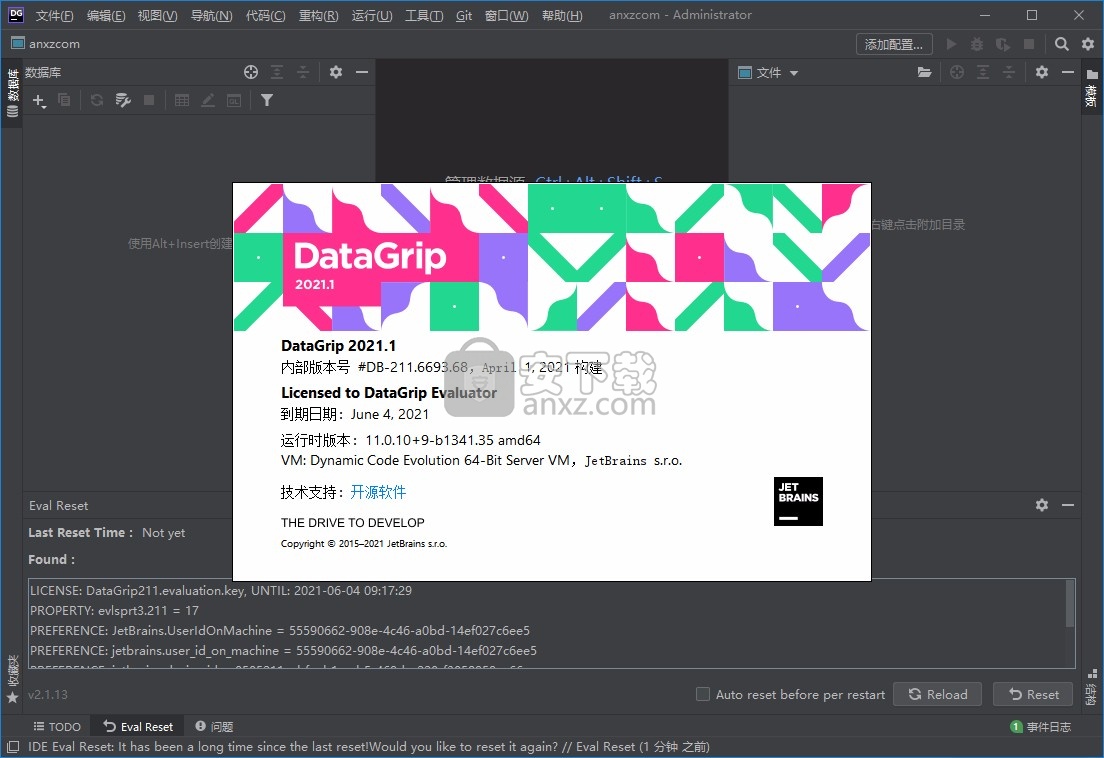
软件功能
智能代码补全
DataGrip 提供了可以感知上下文的代码补全,有助于您更快速地编写 SQL 代码。 自动补全可以识别表结构、外键,甚至是在编辑代码中创建的数据库对象。
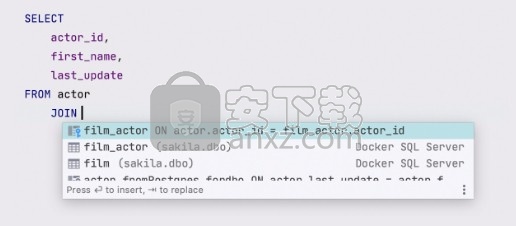
实时分析和快速修复
DataGrip 可以检测代码中可能出现的错误,并实时给出最佳修复方案。 它可以立即提醒您未解析的对象、用作标识符的关键字,并且总会给出修复建议。
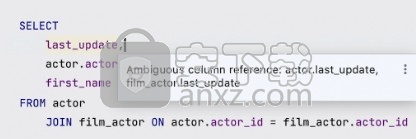
可以在 SQL 文件和架构中使用的重构
DataGrip 可以正确解析 SQL 代码中的所有引用,并对它们进行重构。 当您重命名变量或别名时,这些变量或别名在整个文件中的用法也会得到更新。 当您在查询中重命名表名称的引用时,数据库中的表名称也会更新。 甚至可以在其他视图、存储过程和函数中预览表/视图的用法。
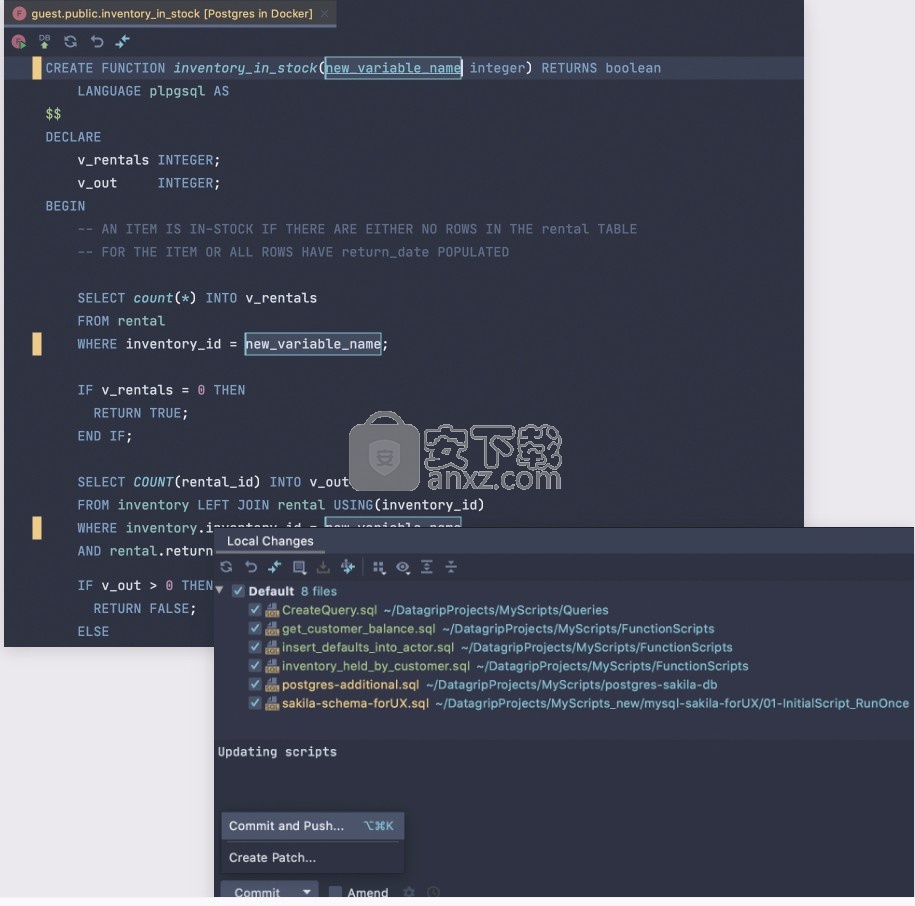
智能查询控制台
可以让您在不同的模式中执行查询,并提供本地历史记录,从而记录您的所有活动,避免工作丢失。
高效的架构导航
使用对应的操作或直接通过它在 SQL 代码中的用法,根据名称让您跳转到任意表、视图或过程上。
解释方案
让您详细了解查询的工作原理与数据库引擎的行为,以此提高查询的效率。
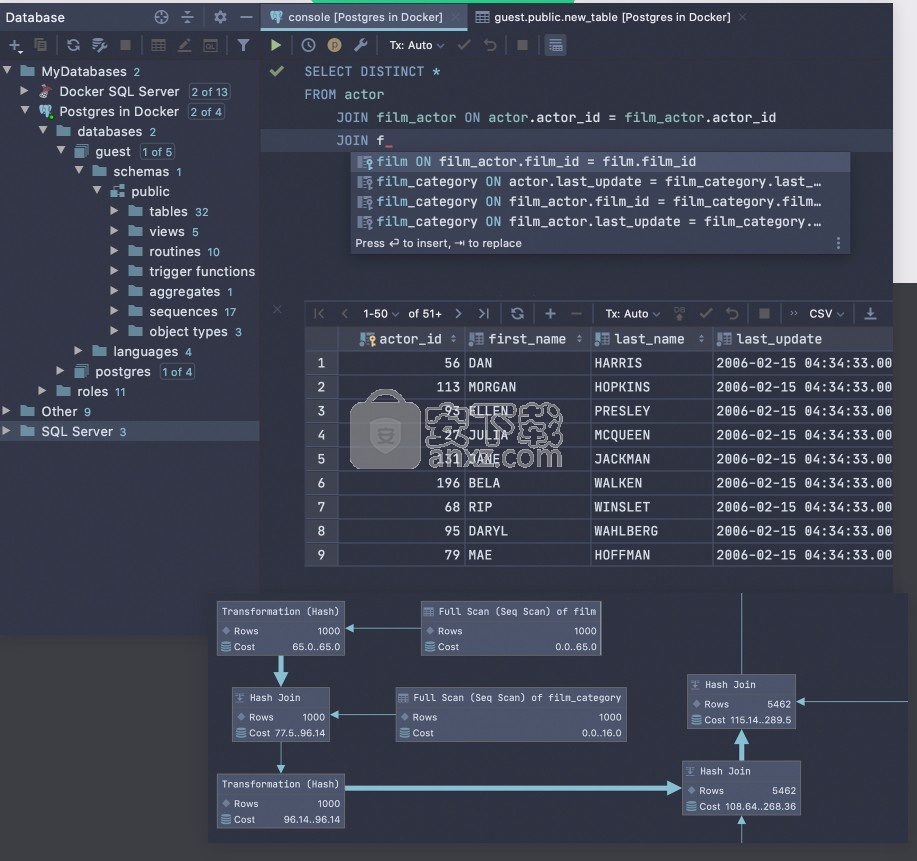
新版特色
授权 UI
这适用于 PostgreSQL、Redshift、Greenplum、MySQL、MariaDB、DB2、SQL Server 和 Sybase。
我们为修改对象时的授权编辑添加了一个 UI。
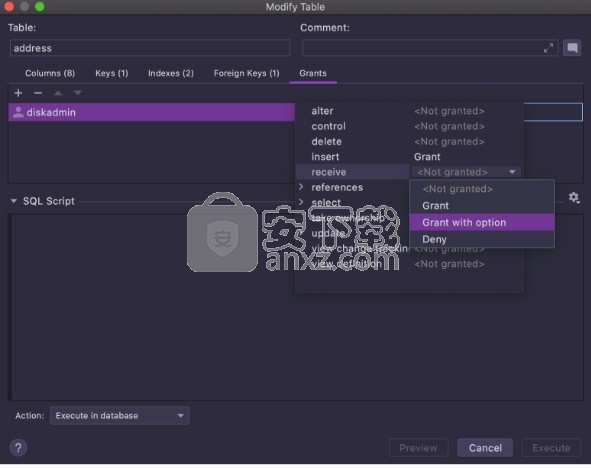
您可以使用 Cmd/Ctrl+F6 在数据库浏览器中的用户上调用 Modify user 窗口,该窗口现在具有向对象添加授权的 UI:
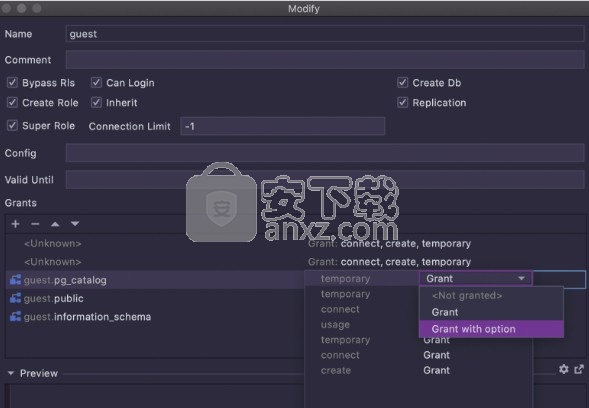
上下文实时模板
这是我们为从数据库浏览器直接生成简单语句打造的全面解决方案。 常规实时模板涵盖了许多需要快速编写简单查询的情况。 但是我们也明白,有时,当您在数据库浏览器的上下文中已经找到需要的对象,还有一个更好的方法可以使用这个对象得到简单查询。
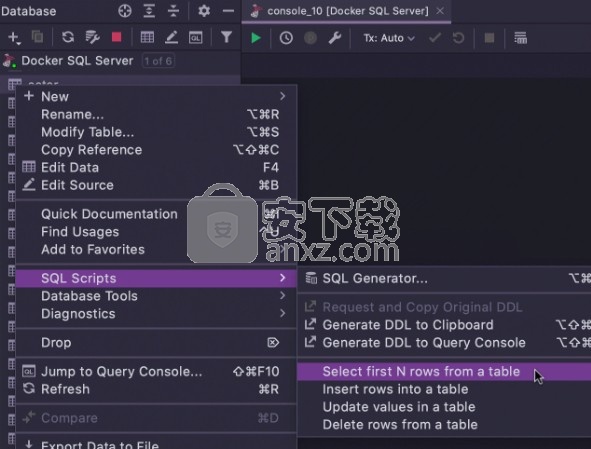
此列表中的每个代码段实际上都是一个实时模板,但它们都很特殊,可以在所选对象的上下文中生成。 例如 Select first N rows from a table 模板。
打开实时模板设置页面,找到需要的模板:
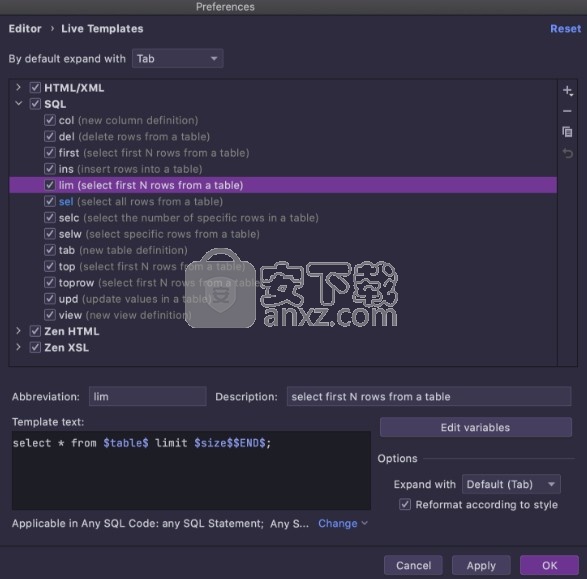
Select first N rows from a table 看起来像是常规模板(也确实可以这样使用)。 由于这一特定语法不能用于所有数据库,所以模板设置了相应方言。 此模板之所以适用于数据库浏览器,主要是因为特殊表达式 dbObjectName,其用于 $table$ 变量:
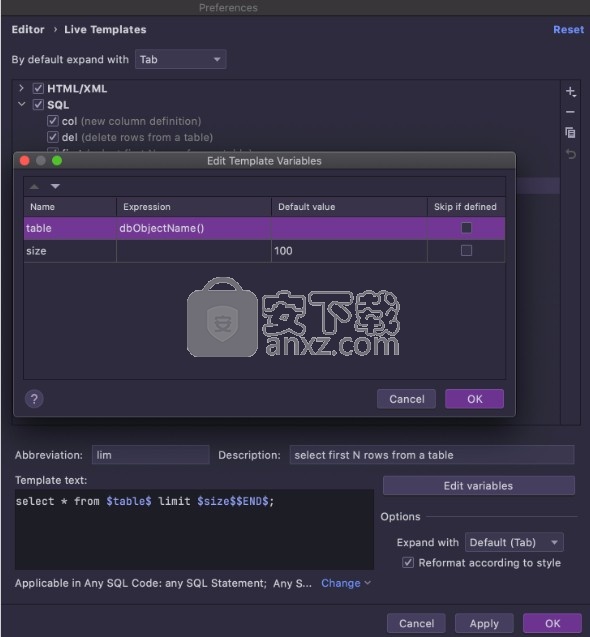
当然,您也可以添加自己的模板或编辑现有的模板。
在 Settings/Preferences | Database | General 中,选择要将脚本生成到当前控制台还是新控制台。
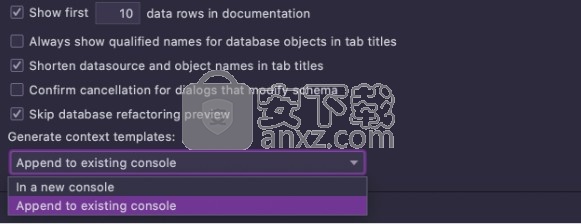
数据编辑器
编辑 MongoDB 中的数据
我们为 MongoDB 添加了一项重要功能:从这个版本开始,您可以编辑 MongoDB 集合中的数据。 还有语句预览可供使用。
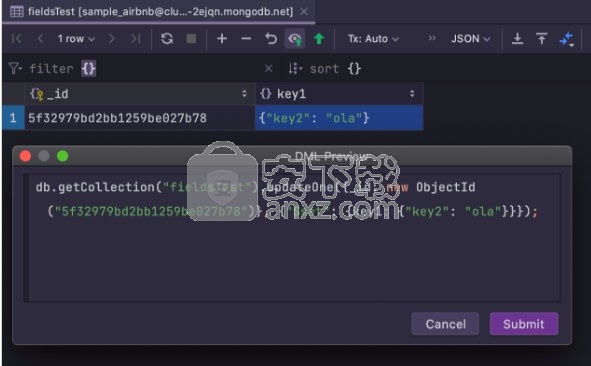
为了使编辑更加灵活,我们引入了从 UI 更改字段类型的功能。 可以从字段的上下文菜单或值编辑器中完成此操作:
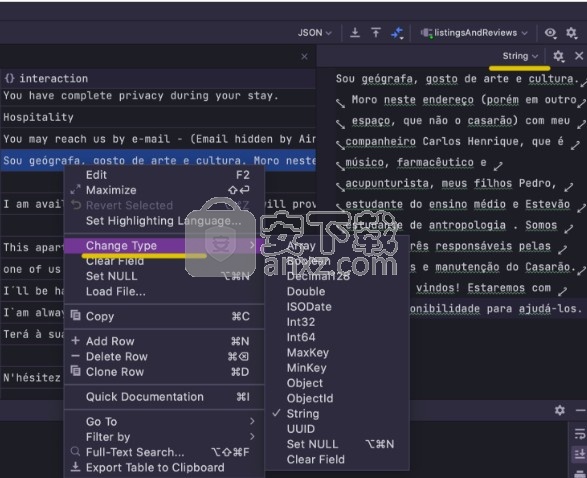
更好的排序
我们改进了数据排序:
新的 ORDER BY 字段的工作原理类似于 WHERE 字段(之前叫做 Filter):输入工作子句将其应用于网格查询。
排序默认不“堆叠”。 点击要用于数据排序的列名后,基于其他列的排序将被清除。 如果您想使用堆叠排序,按住 Alt 键的同时点击列名。
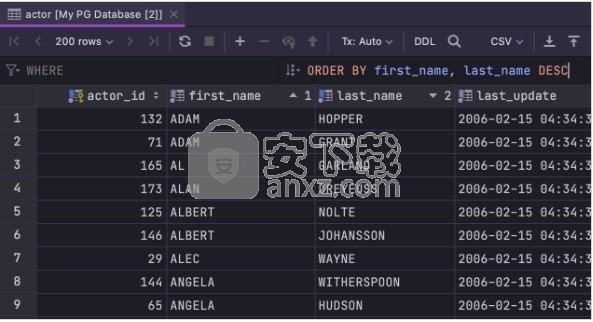
如果要在客户端使用排序(这意味着 DataGrip 不会重新运行查询,而会在当前页面对数据进行排序),应取消选中 Sort via ORDER BY:
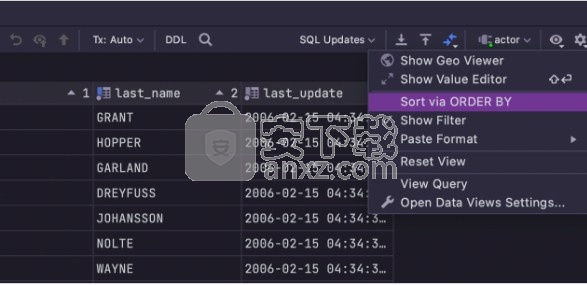
也可以根据数字主键打开预定义排序的表。 此设置位于 Settings/Preferences | Database | Data Views。
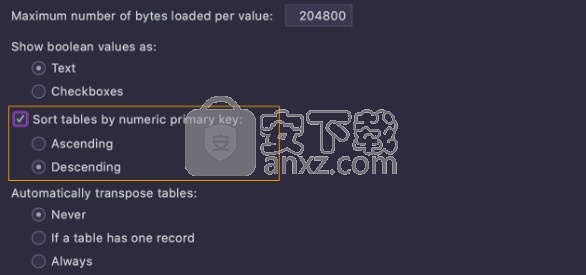
新工具栏
我们重新设计了数据编辑器中的工具栏。 在自动事务模式下,Roll-back 和 Commit 按钮不再显示,新增 Revert changes 和 Find 两个按钮。
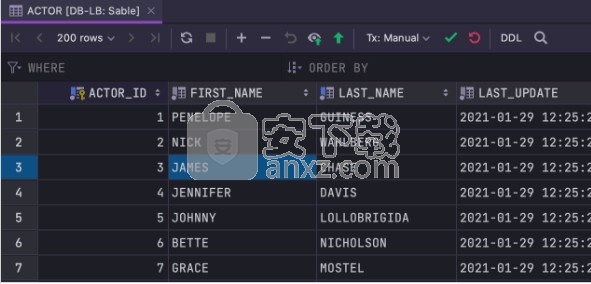
转置单行结果
Settings/Preferences | Database | Data Views 中现在有一个选项可以始终转置结果(如果结果为单行)。
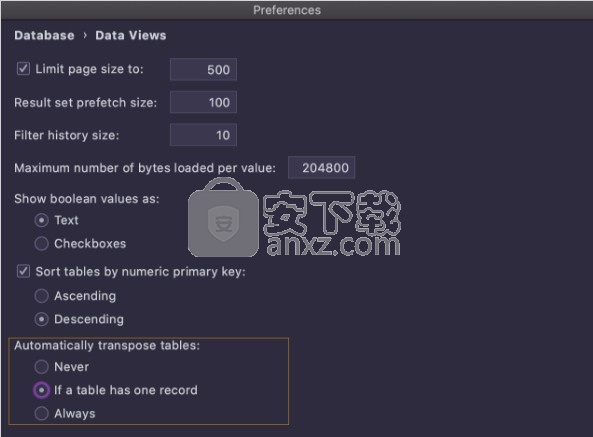
安装方法
1、下载得到主程序和补丁,打开datagrip-2021.1.exe直接安装
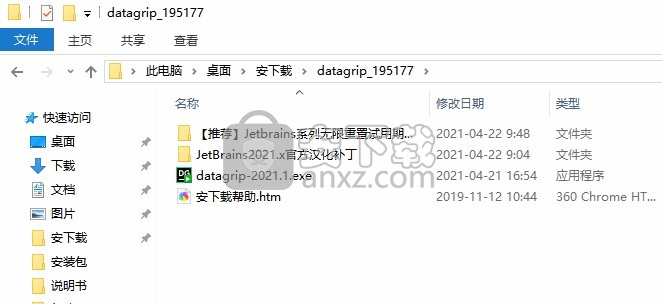
2、提示软件的安装引导界面,点击next
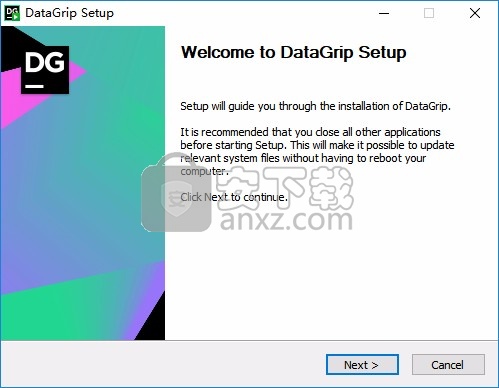
3、提示软件的安装地址C:\Program Files\JetBrains\DataGrip 2021.1
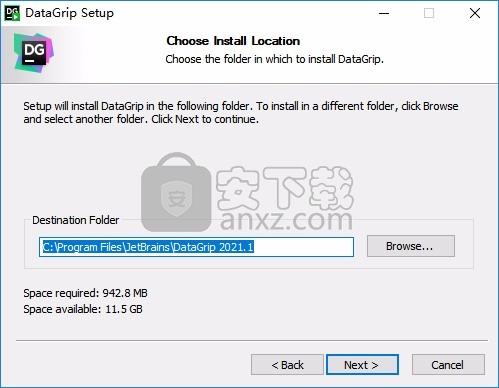
4、软件的安装快捷方式设置,点击下一步
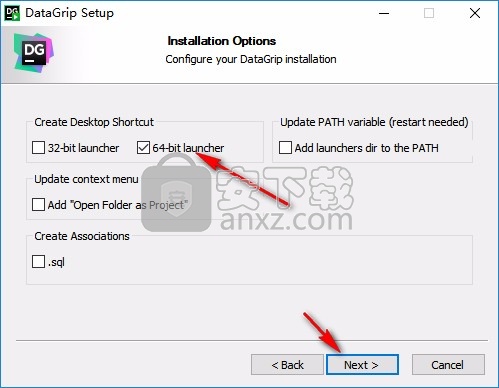
5、提示软件的开始菜单快捷方式名字JetBrains
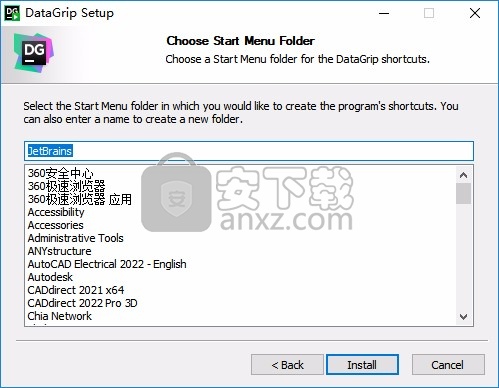
6、提示软件的安装进度条,等待主程序安装结束吧
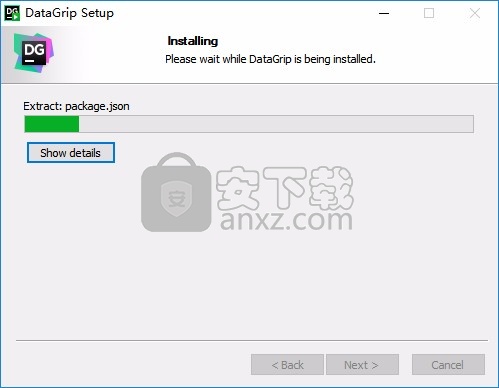
7、datagrip已经安装到电脑,直接勾选启动软件功能
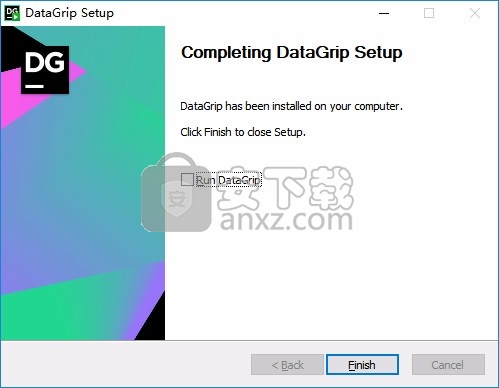
方法
1、启动软件以后接受协议点击继续
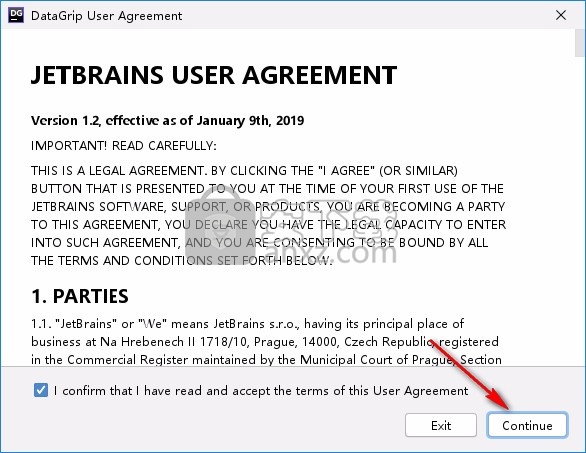
2、官方收集您的信息,可以选择不发送
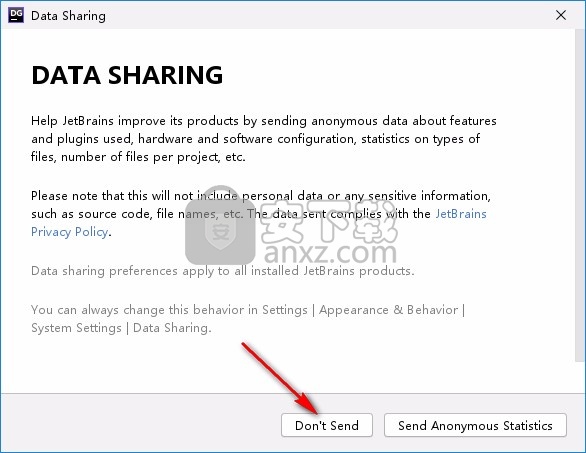
3、可以选择激活试用版本,点击下方蓝色的英文继续
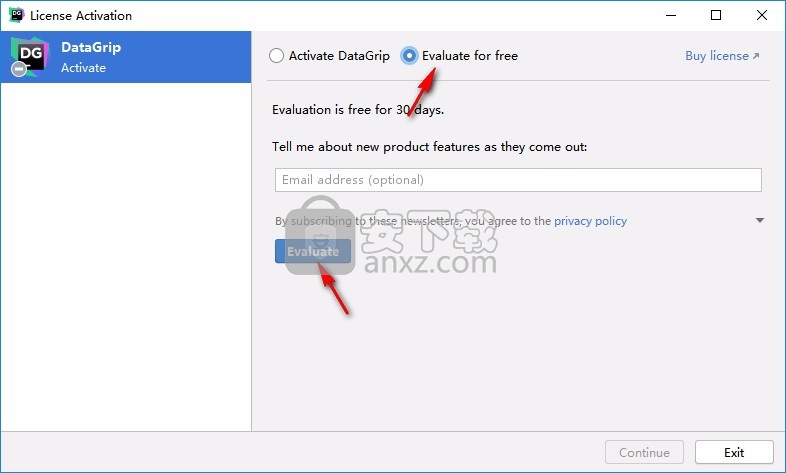
4、弹出新的界面,直接试用软件,点击创建新的项目
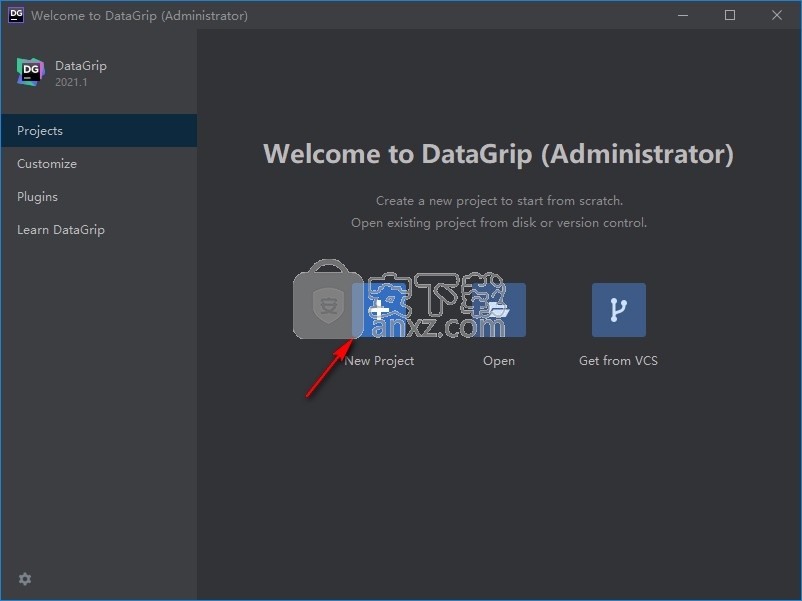
5、进入编程界面以后直接将补丁ide-eval-resetter-2.1.13.zip拖动到软件界面
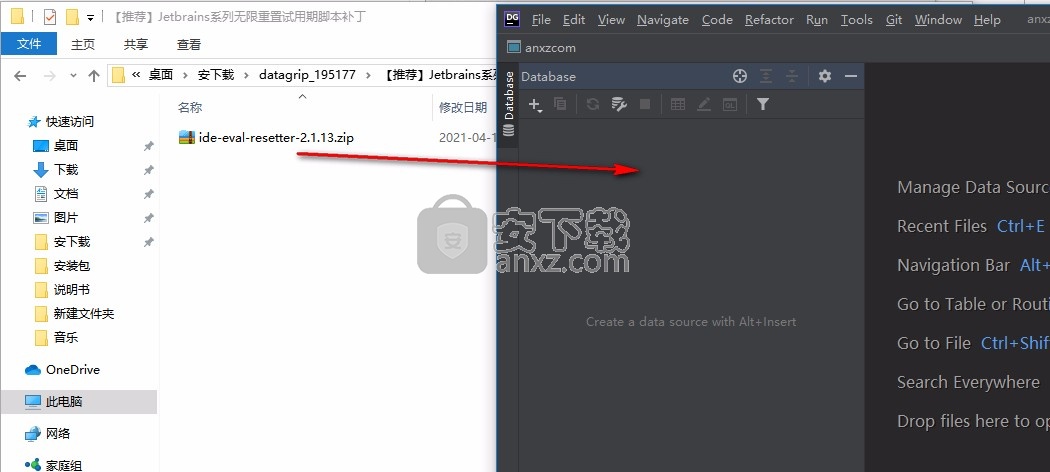
6、等待几秒钟会弹出补丁安装成功的信息,提示successful
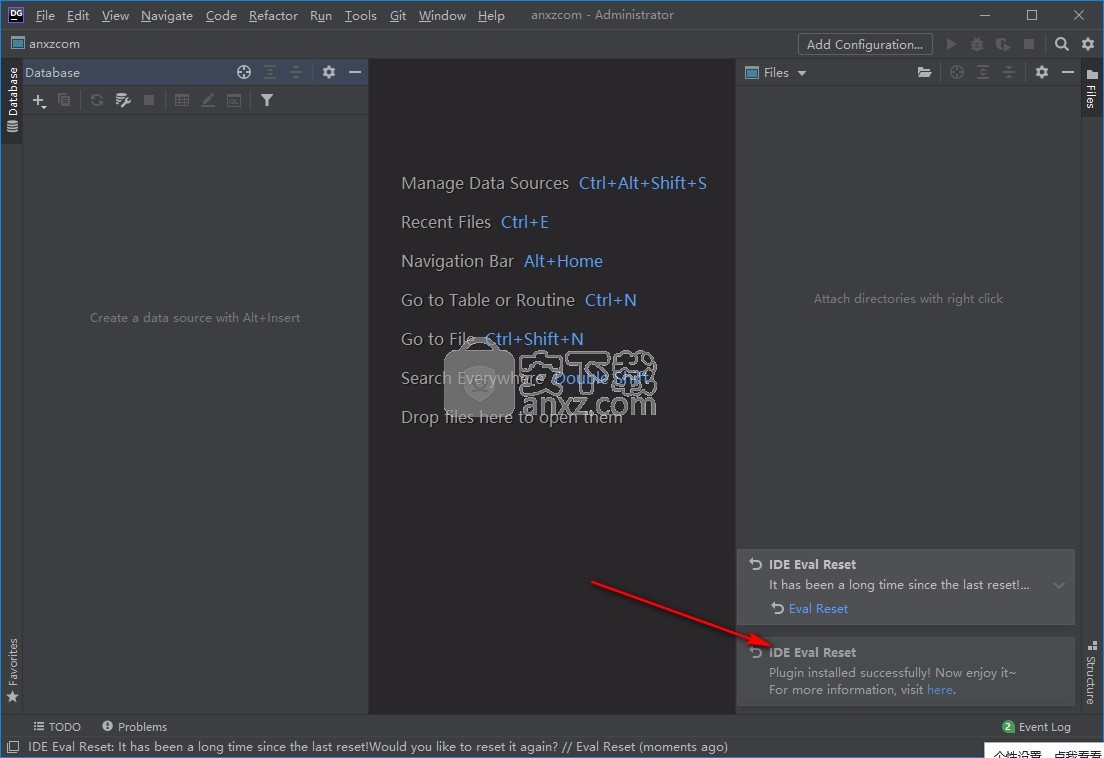
7、继续将汉化补丁zh.211.183.jar拖动到软件安装
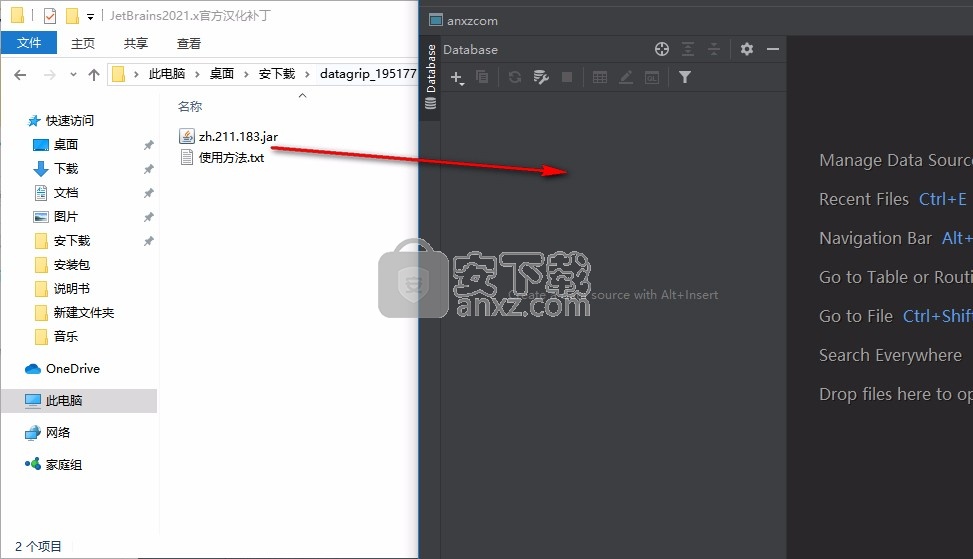
8、提示你需要重启软件,点击重启按钮,等待软件重新打开

9、重新打开就可以显示中文界面,现在就就可以通过这款软件管理数据库
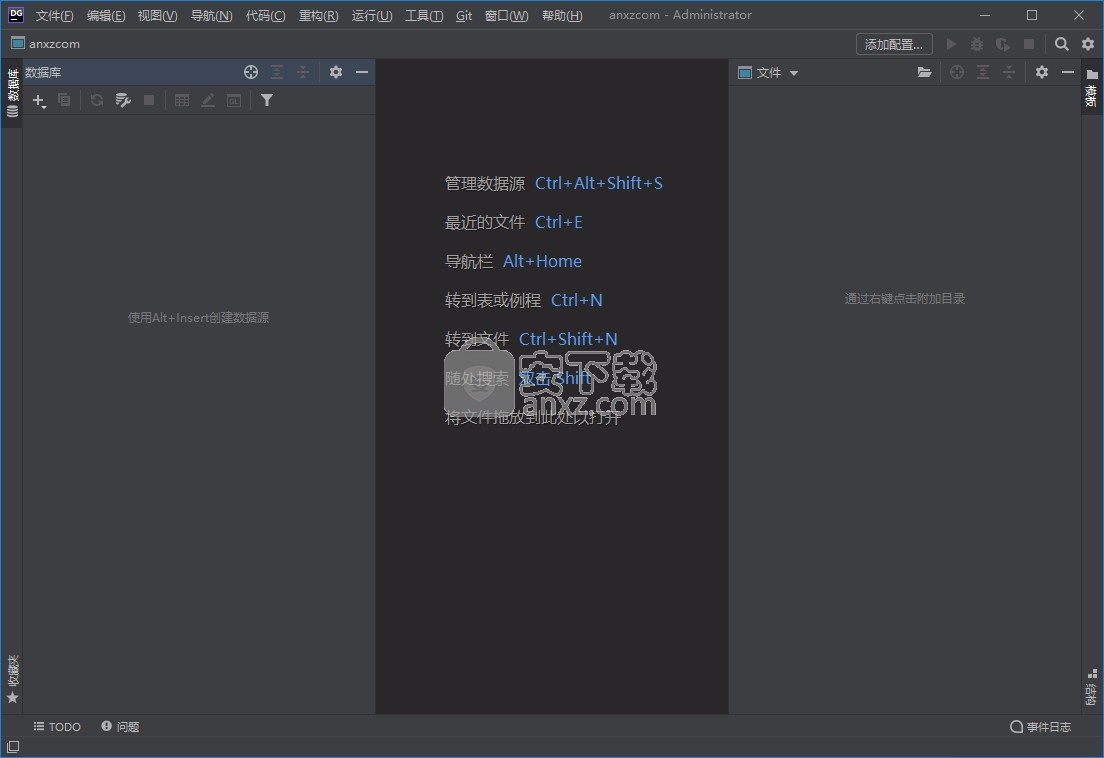
10、软件可以无限试用,如果软件到期就继续重复以上步骤安装试用补丁,这样就可以得到新的试用时间
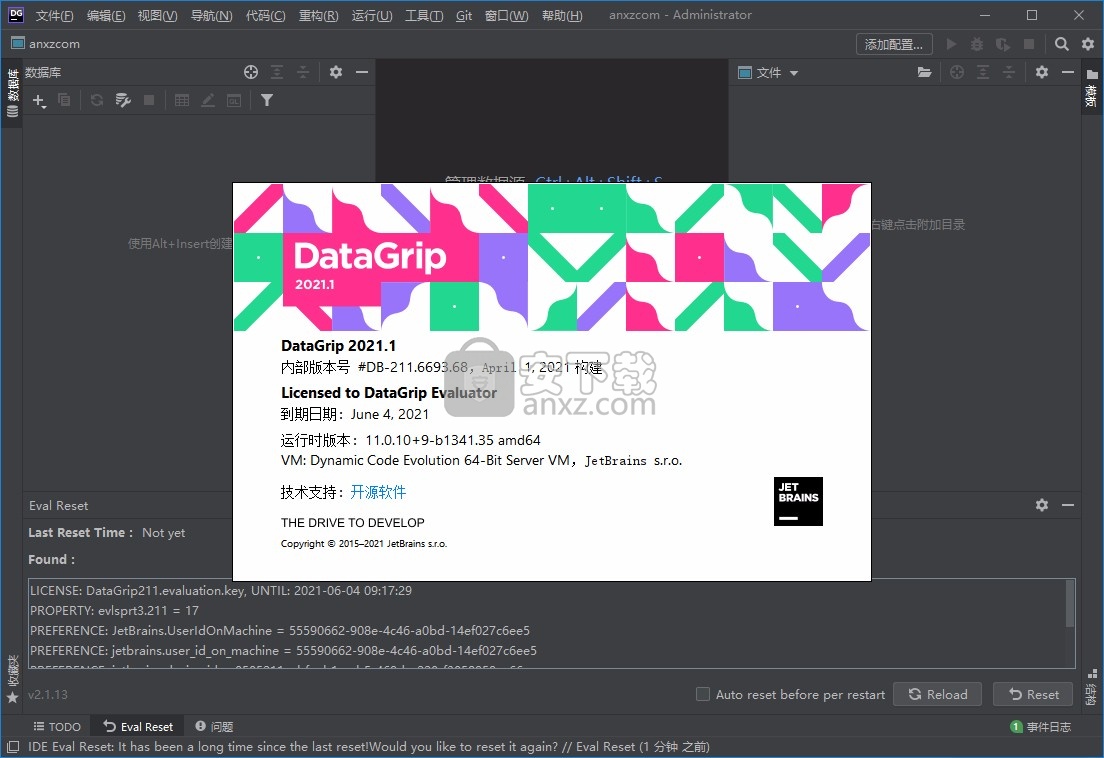
官方教程
创建和编辑运行配置
在导航栏可见(“视图” |“外观” |“导航栏”)的情况下,可用的运行配置显示在“运行”区域的“运行配置”选择器中:
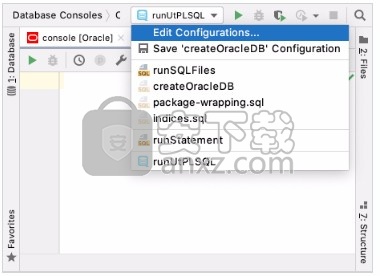
DataGrip提供了“运行/调试配置”对话框,作为处理运行配置的工具:创建配置文件或更改默认配置文件。
使用“运行/调试配置”对话框的工具栏添加,删除或保存配置。
使用运行配置运行文件
根据您的目的,您可以编辑现有配置或创建新配置。
1、通过以下方式之一打开“运行/调试配置”对话框:
选择运行| 从主菜单编辑配置。
在导航栏可见(“视图” |“外观” |“导航栏”)下,从运行/调试配置选择器中选择“编辑配置”。
2、在“运行/调试配置”对话框中,单击“添加新配置”图标,然后选择“ SQL脚本”。
右侧窗格中显示的字段显示所选配置类型的默认设置。
目标数据源/模式:您要针对其运行SQL代码的数据库或模式。此设置取决于方言。
如果选择数据源作为目标,则DataGrip将显示将在其中运行脚本的架构。它是默认架构。
脚本文本:您要运行的代码。
脚本文件:您要运行的SQL文件。要添加文件,请单击“添加”按钮然后导航到要运行的文件。如果脚本包含模式切换,您将看到警告
数据源(utPLSQL和tSQLt):数据源的名称。utPLSQL支持Oracle。tSQLt支持Microsoft SQL Server。
数据库(tSQLt):Microsoft SQL Server数据库的名称。
路径(utPLSQL和tSQLt):测试包的合格路径。
标签(utPLSQL):您要运行的测试的标签。使用分号(;)作为分隔符。
3、应用更改并关闭对话框。
4、单击运行按钮。
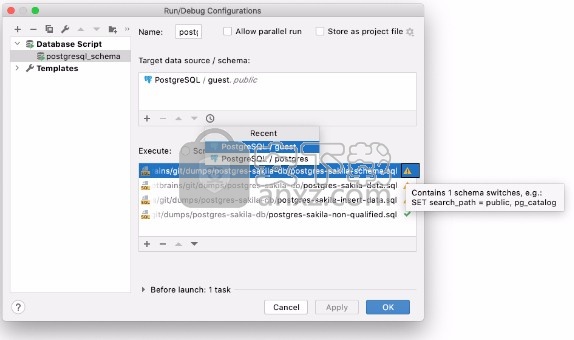
要将现有配置用作模板,请通过单击工具栏上的“复制”按钮来创建其副本,然后根据需要进行更改。
编辑现有的运行配置
1、请执行以下任一操作:
在主菜单中,选择“运行” |“运行”。编辑配置。
在导航栏可见(“视图” |“外观” |“导航栏”)下,从运行配置选择器中选择“编辑配置”。
2、在相应的运行配置对话框中,根据需要更改参数。
建立表格
1、在“数据库”工具窗口中,选择一个模式,然后导航到“文件” |“文件”。新增| 表。或者,右键单击架构或数据库节点,然后选择“新建” |“数据库”。表。
2、在“创建新表”对话框中,指定表设置(列,键,索引,外键,授权)。
3、单击确定。
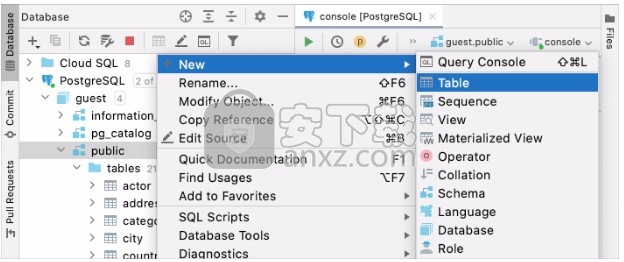
删除表格
要删除表,请右键单击该表,然后选择DROP(N/A)。
您可以为“ SQL预览”字段中生成的代码设置其他选项:
1、使用模式名称限定对象:将模式名称添加到表名称。当您有两个和更多具有相同方案名称的表时,可以对表进行限定。此选项具有以下参数:
自动:如果在不同方案中具有两个以上相同的表名,则自动限定表名。
从不:从不限定表名。
始终:始终限定表名。
2、使用IF EXISTS语法:确保该表存在。
3、使用DROP CASCADE语法:删除依赖于表的对象(例如视图)。
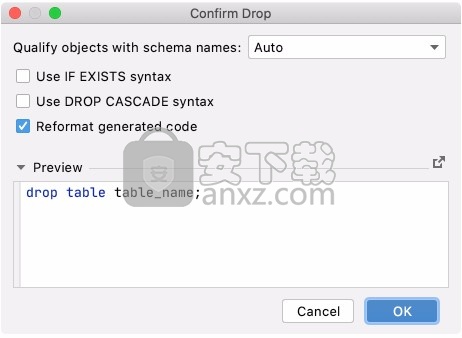
比较
在数据库工具窗口中,选择两个数据库对象,然后按Ctrl+D。
表,上下文视图和实例化视图的上下文菜单中提供“比较内容”。
要增加比较行的数量,请将“将页面大小限制为”配置为参数。
您可以比较两个表结构,并查看列,键,索引和其他结构表元素之间的差异。另外,您可以比较选定表中的数据并查看值的差异。
比较两个表
1、在“数据库”工具窗口(“视图” |“工具”窗口|“数据库”)中,选择两个表。
2、右键单击所选内容,然后导航到“比较” Ctrl+D。
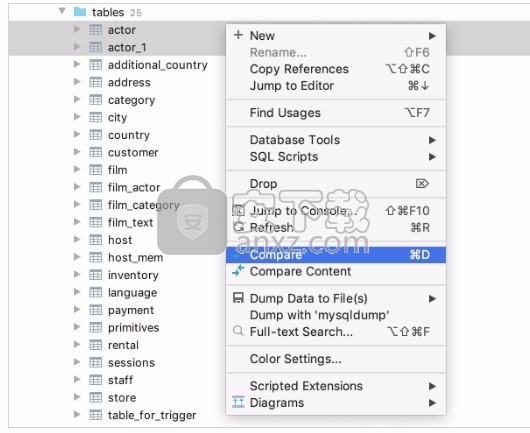
在数据库工具窗口中比较两个表的内容
默认情况下,发出查询时,返回的行数限制为500。引入此限制是为了避免过载(例如,当SELECT语句返回一百万行时)。要增加比较行的数量,请将“将页面大小限制为”配置为参数。
1、在“数据库”工具窗口(“视图” |“工具”窗口|“数据库”)中,选择两个表。
2、右键单击所选内容,然后导航到“比较内容”。
如果需要,在比较对话框中更改“公差”参数的值。的公差参数定义的被允许两个结果集之间的差异的最大数目。例如,如果您希望两行的数据在同一列中不同,则认为两行相等,请1在“公差”字段中输入。
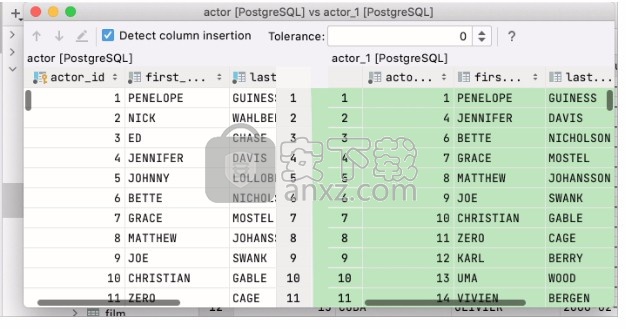
比较编辑器中两个表的内容
1、双击两个要比较的表。
2、在编辑器中,单击“比较内容”按钮,然后选择第二个表。
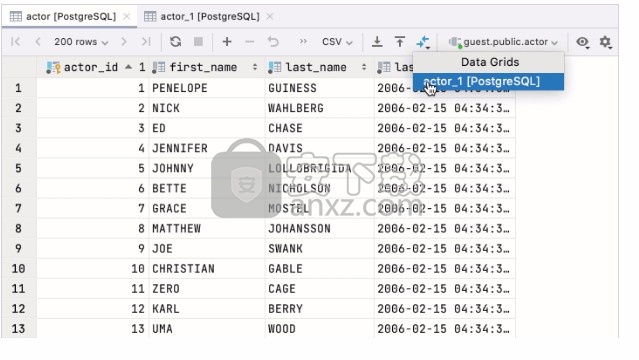
人气软件
-

redis desktop manager2020.1中文 32.52 MB
/简体中文 -

s7 200 smart编程软件 187 MB
/简体中文 -

GX Works 2(三菱PLC编程软件) 487 MB
/简体中文 -

CIMCO Edit V8中文 248 MB
/简体中文 -

JetBrains DataGrip 353 MB
/英文 -

Dev C++下载 (TDM-GCC) 83.52 MB
/简体中文 -

TouchWin编辑工具(信捷触摸屏编程软件) 55.69 MB
/简体中文 -

信捷PLC编程工具软件 14.4 MB
/简体中文 -

TLauncher(Minecraft游戏启动器) 16.95 MB
/英文 -

Ardublock中文版(Arduino图形化编程软件) 2.65 MB
/简体中文


 Embarcadero RAD Studio(多功能应用程序开发工具) 12
Embarcadero RAD Studio(多功能应用程序开发工具) 12  猿编程客户端 4.16.0
猿编程客户端 4.16.0  VSCodium(VScode二进制版本) v1.57.1
VSCodium(VScode二进制版本) v1.57.1  aardio(桌面软件快速开发) v35.69.2
aardio(桌面软件快速开发) v35.69.2  一鹤快手(AAuto Studio) v35.69.2
一鹤快手(AAuto Studio) v35.69.2  ILSpy(.Net反编译) v8.0.0.7339 绿色
ILSpy(.Net反编译) v8.0.0.7339 绿色  文本编辑器 Notepad++ v8.1.3 官方中文版
文本编辑器 Notepad++ v8.1.3 官方中文版 






